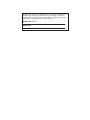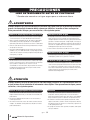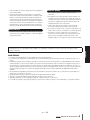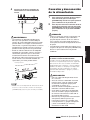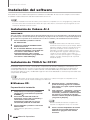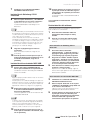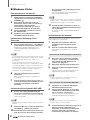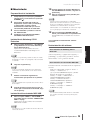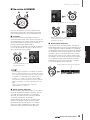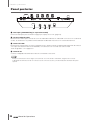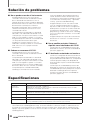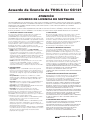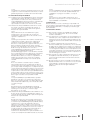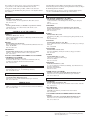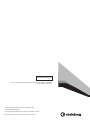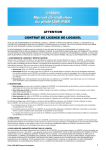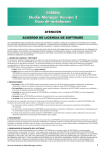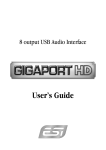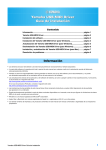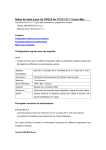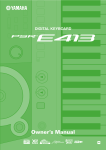Download CC121 Operation Manual
Transcript
ES El número de serie de este producto figura en la parte superior de la unidad. Debería anotar este número en el espacio que se facilita a continuación y conservar este manual como un registro de su compra para ayudar a su identificación en caso de robo. Model No. CC121 Serial No. PRECAUCIONES LEER DETENIDAMENTE ANTES DE CONTINUAR * Guarde este manual en un lugar seguro para su referencia futura. ADVERTENCIA Siempre obedezca las precauciones básicas indicadas abajo para evitar así la posibilidad de lesiones graves o incluso peligro de muerte debido a descargas eléctricas, incendios u otras contingencias. Estas precauciones incluyen, pero no se limitan, a los siguientes puntos: Suministro de energía/adaptador de alimentación de CA • Utilice la tensión correcta para su instrumento. La tensión requerida se encuentra impresa en la placa identificatoria del instrumento. • Utilice solamente el adaptador (PA-3C, PA-130 o uno equivalente recomendado por Yamaha) especificado. El uso del adaptador equivocado puede hacer que el instrumento se dañe o sobrecaliente. • Revise el estado del enchufe de corriente periódicamente o límpielo siempre que sea necesario. • No tienda el cable del adaptador cerca de fuentes de calor (estufas, radiadores, etc.), no lo doble demasiado, no ponga objetos pesados sobre el mismo ni tampoco lo tienda por lugares donde pueda pasar mucha gente y ser pisado. Advertencia relativa al agua • No exponga el instrumento a la lluvia, ni lo use cerca del agua o en lugares donde haya mucha humedad. No ponga recipientes que contengan líquido encima del instrumento, ya que puede derramarse y penetrar en el interior del aparato. Si algún líquido, como agua, se filtrara en el instrumento, apáguelo de inmediato y desenchúfelo de la toma de CA. Seguidamente, recurra al personal de asistencia de Steinberg/Yamaha para que revise el instrumento. • Jamás enchufe o desenchufe este cable con las manos mojadas. Advertencia relativa al fuego • No coloque objetos encendidos como, por ejemplo, velas sobre la unidad porque podrían caerse y provocar un incendio. No abrir • No abra el instrumento ni trate de desarmar o modificar de ninguna forma los componentes internos. El instrumento tiene componentes que no pueden ser reparados por el usuario. En caso de anormalidades en el funcionamiento, deje de utilizar el instrumento inmediatamente y hágalo inspeccionar por personal de servicio calificado de Steinberg/Yamaha. Si observa cualquier anormalidad • Si el cable o el enchufe del adaptador de CA se deteriora o daña, si el sonido se interrumpe repentinamente durante el uso del instrumento o si se detecta olor a quemado o humo a causa de ello, apague el instrumento inmediatamente, desenchufe el cable del tomacorriente y haga inspeccionar el instrumento por personal de servicio autorizado de Steinberg/Yamaha. ATENCIÓN Siempre obedezca las precauciones básicas indicadas abajo para evitar así la posibilidad de sufrir Ud. u otros lesiones físicas o de dañar el instrumento u otros objetos. Estas precauciones incluyen, pero no se limitan, a los siguientes puntos: Suministro de energía/adaptador de alimentación de CA • Cuando desenchufe el cable del instrumento o del tomacorriente, hágalo tomándolo del enchufe y no del cable. Si tira del cable, éste puede dañarse. • Desenchufe el adaptador de CA cuando no use el instrumento o cuando haya tormenta. • No conecte el instrumento a tomas de corriente usando conectores múltiples. La calidad de sonido puede verse afectada o el enchufe puede sobrecalentarse. (3)-11 4 Manual de Operaciones Ubicación • No exponga el instrumento a polvo o vibraciones excesivas ni a temperaturas extremas (evite ponerlo al sol, cerca de estufas o dentro de automóviles durante el día), para evitar así la posibilidad de que se deforme el panel o se dañen los componentes internos. • No utilice el instrumento cerca de aparatos de televisión, radios, equipos estereofónicos, teléfonos móviles ni dispositivos eléctricos de cualquier otro tipo. De hacerlo así, el instrumento, aparato de TV o radio podría generar ruido. • No ponga el instrumento sobre superficies inestables, donde pueda caerse por accidente. 1/2 • Antes de cambiar el instrumento de lugar, desconecte el adaptador y todos los demás cables. • Cuando instale el producto, asegúrese de que se puede acceder fácilmente a la toma de CA que está utilizando. Si se produjera algún problema o funcionamiento defectuoso, apague el interruptor de alimentación y desconecte el enchufe de la toma de pared. Incluso cuando el interruptor de alimentación está apagado, sigue llegando al instrumento un nivel mínimo de electricidad. Si no va a utilizar el producto durante un periodo prolongado de tiempo, asegúrese de desenchufar el cable de alimentación de la toma de CA de la pared. Mantenimiento • Para limpiar el instrumento, utilice una paño suave y seco. No utilice disolventes de pintura, líquidos limpiadores, ni paños impregnados en productos químicos. Atención: manejo • No introduzca los dedos o la mano en ningún hueco del instrumento. • No introduzca nunca ni deje caer papeles, objetos metálicos o de otro tipo por los huecos del panel. Si esto sucede, desconecte de inmediato la alimentación y desenchufe el cable de alimentación de la toma de CA. Seguidamente, pida al personal de asistencia de Steinberg/Yamaha que revise el instrumento. • Tampoco deje objetos de vinilo, plástico o goma encima del instrumento, ya que pueden descolorar el panel o el teclado. • No se apoye con todo el peso de su cuerpo ni coloque objetos muy pesados sobre los botones, conmutadores o conectores del teclado. • No utilice el instrumento, el dispositivo o los auriculares con volumen alto o incómodo durante un periodo prolongado, ya que podría provocar una pérdida de audición permanente. Si nota pérdida de audición o si le zumban los oídos, consulte a un médico. Steinberg/Yamaha no se responsabiliza por daños debidos a uso inapropiado o modificaciones hechas al instrumento, ni tampoco por datos perdidos o destruidos. • Este manual está protegido por derechos de copyright exclusivos de Yamaha Corporation. • Las ilustraciones de las pantallas de este manual tienen fines meramente instructivos y pueden diferir ligeramente de las pantallas que aparecen en su equipo. • Este producto incorpora y contiene programas informáticos y contenido cuyos derechos de autor pertenecen a Steinberg Media Technologies GmbH y Yamaha Corporation o a terceros que han otorgado a estas empresas permiso para utilizarlos. Entre estos materiales con copyright se incluye, pero no exclusivamente, todo el software informático, los archivos de estilo, los archivos MIDI, los datos WAVE las partituras y las grabaciones de sonido. La legislación vigente prohíbe terminantemente la copia no autorizada del software con copyright para otros fines que no sean el uso personal por parte del comprador. Cualquier violación de los derechos de copyright podría dar lugar a acciones legales. NO REALICE, DISTRIBUYA NI UTILICE COPIAS ILEGALES. • Queda terminantemente prohibida la copia de datos musicales disponibles comercialmente, incluidos, pero no exclusivamente los datos MIDI y/o los datos de audio, excepto para su uso personal. • Steinberg y Cubase son marcas comerciales registradas de Steinberg Media Technologies GmbH. • Windows es una marca registrada de Microsoft Corporation en Estados Unidos y otros países. • Apple, Mac y Macintosh son marcas registradas de Apple Inc., registradas en EE.UU. y en otros países. • Los nombres de compañías y de productos que aparecen en este manual son marcas comerciales o marcas registradas de sus respectivas compañías. (3)-11 2/2 Manual de Operaciones 5 ESPAÑOL AVISO ESPECIAL Introducción Introducción Gracias por adquirir ADVANCED INTEGRATION CONTROLLER CC121. Si utiliza Cubase, el CC121 es una ayuda indispensable y tremendamente intuitiva para la grabación, edición y modelado del sonido. Tan sólo tiene que conectar el CC121 al ordenador a través de un cable USB y obtendrá un centro de control integral y un entorno adecuado para llevar a cabo una producción musical completa con Cubase. Lea el Manual de funcionamiento (este manual) para poder aprovechar plenamente sus extraordinarias características y gozar de un funcionamiento sin problemas durante años. Una vez leído, consérvelo a mano para futuras consultas. Características principales Control remoto específico para Cubase El CC121 constituye una completa superficie de control para Cubase (en las versiones compatibles con la función de enlace, como Cubase 4.5 y Cubase AI 4.5; consulte la página 15). Con sólo conectar el CC121 a un ordenador a través de un cable USB, disfrutará de un enlace entre el hardware y el software especialmente diseñado para proporcionarle una eficacia y velocidad extraordinarias en su flujo de trabajo en el entorno de Cubase. Control sencillo de los parámetros con el mando AI KNOB El CC121 permite situar el ratón en el parámetro que desee en Cubase y ajustarlo o controlarlo utilizando simplemente el mando AI KNOB del panel frontal. Asimismo, puede bloquear operaciones para controlar únicamente un parámetro específico, cualquiera que sea la posición del ratón, girando el botón [LOCK]. Esto le ofrece un control rápido, constante y cómodo del parámetro que desee, con independencia del lugar en el que se encuentre dentro del entorno de Cubase. Edición y transporte de audio intuitivos La ventana de ajustes de canal de audio VST (incluidos los ajustes del ecualizador) y la sección de transporte de Cubase se pueden controlar directamente desde el CC121. Además, puede crear mezclas automáticas mediante el deslizador monitorizado táctil y controlar de forma intuitiva los parámetros del ecualizador a través de los mandos. Cada uno de los botones del panel se enciende o parpadea en el mismo color que el del botón correspondiente en Cubase, lo que le permite comprobar al instante el estado actual de cada función. Botones de función asignable Los botones FUNCIÓN [1] - [4] del panel frontal le permiten controlar distintos parámetros de Cubase asignando los parámetros que desee a cada uno de estos botones. Si utiliza Cubase 4.5 o superior (la última versión de la serie Cubase), puede asignar a estos botones una de las dos plantillas que incluyen la configuración para controlar la función Control Room Mixer (mezclador de la sala de control). Alimentación de bus USB El CC12 se puede alimentar mediante una conexión USB al ordenador. Eso significa que para conseguir la alimentación necesaria sólo tiene que conectar el CC121 a un terminal USB del ordenador, y prescindir de un adaptador de CA. El adaptador de CA incluido sirve para permitir el funcionamiento del deslizador motorizado táctil. Contenido Introducción ....................................................... 6 Controles y conectores ................................... 15 Características principales ............................... 6 Contenido del paquete ...................................... 7 Ajuste de la sensibilidad de pulsación del deslizador ................................................... 21 Acerca de los discos incluidos......................... 7 Solución de problemas.................................... 22 Conexión y desconexión de la alimentación... 8 Especificaciones .............................................. 22 Instalación del software .................................. 10 Acuerdo de licencia de TOOLS for CC121..... 23 Inicio del CC121 y Cubase .............................. 14 Acuerdo de licencia de Cubase AI 4............... 24 6 Manual de Operaciones Contenido del paquete Contenido del paquete El paquete CC121 contiene los siguientes artículos. Una vez abierto el paquete CC121, asegúrese de que contiene el material que se indica a continuación. · · · · · · CC121 Adaptador de alimentación de CA (PA-3C, PA-130 o equivalente)* Manual de funcionamiento del CC121 (este manual) Cable USB CD-ROM TOOLS for CC121 DVD-ROM Cubase AI 4 * Puede que no se incluya en su zona. Consulte a su distribuidor de Steinberg/Yamaha. Acerca de los discos incluidos Contenido de los discos Cada uno de los discos incluidos contiene el siguiente software (controlador): ESPAÑOL CD-ROM TOOLS for CC121 · Instalador de Steinberg CC121 Extension · Controlador MIDI USB DVD-ROM Cubase AI 4 · Cubase AI 4 (Windows/Macintosh) IMPORTANTE Antes de romper el precinto de estos paquetes de discos, lea detenidamente el acuerdo de licencia de software que encontrará en las páginas página 23 y 24 de este manual. La apertura de alguno de los paquetes de discos implica la aceptación de las condiciones de uso del software y del acuerdo de licencia de software. Avisos especiales ATENCIÓN • Steinberg y Yamaha no asumen responsabilidad alguna ni ofrecen garantía de ningún tipo en relación con aquellos problemas que pudieran derivarse del intento de realizar copias de los discos o del software y no pueden ser declarada responsables de los resultados de tales intentos de copiar los datos. ATENCIÓN • Estos discos NO están pensados para un reproducción audio/visual. No intente reproducirlos en un reproductor de CD/DVD, ya que el reproducir podría sufrir daños irreparables. · El software (el controlador MIDI USB y Steinberg CC121 Extension) incluidos en el CD-ROM TOOLS for CC121 y los derechos de autor correspondientes son propiedad exclusiva de Yamaha. · El software que se incluye en el DVD-ROM de Cubase AI 4 y los derechos de autor correspondientes son propiedad exclusiva de Steinberg Media Technologies GmbH. · Está expresamente prohibida la copia o reproducción total o parcial del software por cualquier medio sin la autorización escrita del fabricante. · Para obtener la información más reciente del software incluido en el disco complementario, visite la siguiente página: Las futuras actualizaciones de la aplicación y del software del sistema, y cualquier cambio en las especificaciones, se comunicarán por separado en el sitio web. http://service.steinberg.de/goto.nsf/show/supportupdates_cc121_es Manual de Operaciones 7 Conexión y desconexión de la alimentación Requisitos del sistema para el software Los requisitos del sistema que se describen a continuación son necesarios para la instalación del software que se incluye en los discos complementarios (TOOLS for CC121 y Cubase AI 4). NOTA · Tenga en cuenta que los requisitos del sistema pueden variar ligeramente de los que se describen a continuación, en función del sistema operativo que utilice. Windows Macintosh Sistema operativo: Sistema operativo: Windows XP Professional /XP Home Edition /Vista (32 bits) Pentium 1,4 GHz, como mínimo CPU: Memoria: Resolución de pantalla: Interfaz: Disco duro: 512 MB 1280 x 800 – color equipado con un conector USB Un mínimo de 1 GB de espacio libre en disco duro; disco duro de alta velocidad Mac OS X 10.4.x/Mac OS X 10.5.x CPU: PowerPC G4 1GHz o Core Solo 1,5 GHz, como mínimo 512 MB Memoria: Resolución de pantalla: 1280 x 800 – color Interfaz: equipado con un conector USB Disco duro: Un mínimo de 1 GB de espacio libre en disco duro; disco duro de alta velocidad IMPORTANTE • Se requiere una unidad de DVD para la instalación. • Para poder utilizar Cubase AI 4 de forma continua, incluida la asistencia técnica y otras ventajas, deberá registrar el software y activar el acuerdo de licencia, para lo que tendrá que iniciar el software con el ordenador conectado a Internet. Conexión y desconexión de la alimentación Fuente de alimentación Para activar el CC121, conecte el CC121 al ordenador a través de un cable USB para que se pueda suministrar corriente al CC121 desde el ordenador. Para activar el deslizador motorizado táctil, tendrá que conectar también el adaptador de alimentación de CA al CC121 y a una toma de corriente adecuada. En este manual encontrará instrucciones sobre estas conexiones. IMPORTANTE El CC121 no recibe la corriente necesaria cuando se conecta el adaptador de alimentación al CC121 y se enciende; el adaptador de alimentación es simplemente una fuente de alimentación auxiliar para el deslizador motorizado. 1 2 8 Compruebe que el interruptor [STANDBY/ ON] situado en el panel posterior se encuentra en la posición STANDBY. Conecte el terminal USB TO HOST situado en el panel posterior al ordenador utilizando un cable USB. Ahora ya puede encender el dispositivo. Cuando desee activar el deslizador monitorizado táctil, vaya al paso 3. Manual de Operaciones ATENCIÓN • Cuando el CC121 está encendido, el ordenador Macintosh conectado al CC121 a través de USB no puede establecerse en modo de ahorro de energía (suspendido o en espera), aunque no utilice el ordenador durante un tiempo prolongado. Cuando realiza la conexión con estas condiciones, el CC121 se alimenta desde el ordenador, aunque no esté utilizándolo. En concreto, cuando el ordenador funciona con batería, compruebe que ha establecido el interruptor [STANDBY/ON] del CC121 en STANDBY para ahorrar energía y evitar gastar la batería del ordenador. NOTA · La función de alimentación por bus USB sólo se puede utilizar cuando se conecta directamente el CC121 a un ordenador (sin usar un concentrador) o a un ordenador mediante un concentrador USB con fuente de alimentación propia. Esta función no se puede utilizar cuando se conecta el CC121 a un ordenador a través de un concentrador USB con alimentación por bus. 3 Conecte el cable de CC del adaptador de alimentación a la toma [DC IN] situada en el panel posterior del CC121. Conexión y desconexión de la alimentación 4 Conecte con firmeza el adaptador de alimentación a un enchufe doméstico normal. Conexión y desconexión de la alimentación 1 2 Para suministrar corriente desde el equipo host conectado, pulse el interruptor [STANDBY/ON] situado en el panel posterior para establecerlo en la posición ON. Para dejar de suministrar corriente desde el equipo host conectado, pulse el interruptor [STANDBY/ON] situado en el panel posterior para establecerlo en la posición STANDBY (espera). ATENCIÓN ADVERTENCIA Panel posterior Precauciones que se deben tomar cuando se utiliza el terminal USB TO HOST Cuando conecte el ordenador al terminal USB TO HOST, es importante que tome las siguientes precauciones. En caso contrario, el ordenador podría bloquearse y dañarse, o incluso podrían perderse los datos. Si el equipo o el dispositivo se bloquea, reinicie el software o el sistema operativo del ordenador, o apague y vuelva a encender el dispositivo. PRECAUCIÓN NOTA · Puede conectar el adaptador de alimentación de CA al CC121, o desconectarlo, mientras el interruptor [STANDBY/ON] está en la posición ON (encendido). • Utilice un cable USB de tipo AB de menos de 1,5 metros. • Antes de conectar el ordenador al terminal USB TO HOST, salga de cualquier modo de ahorro de energía del equipo (como suspendido, en espera, etc.). • Antes de encender el dispositivo, conecte el ordenador al terminal USB TO HOST. • Cierre todas las aplicaciones del ordenador antes de encender o apagar el dispositivo o de conectar o desconectar el cable USB al/ del terminal USB TO HOST. • Mientras haya un dispositivo USB conectado al dispositivo, deberá esperar a que transcurran al menos seis segundos entre estas operaciones: (1) apagar el dispositivo y volver a encenderlo o (2) conectar y desconectar el cable USB. Manual de Operaciones 9 ESPAÑOL • Use solamente el adaptador incluido (PA-3C, PA-130) o uno equivalente recomendado por Yamaha. El uso de adaptadores diferentes puede provocar daños en el equipo, recalentamiento o cortocircuitos. La garantía del producto se anulará inmediatamente cuando esto ocurra, aunque el periodo efectivo de garantía no haya finalizado. • Enrolle el cable de salida de CC del adaptador alrededor del sujetacables (como se muestra a continuación) para evitar que se desenchufe accidentalmente durante el funcionamiento. No apriete el cable excesivamente ni tire de él con fuerza mientras esté enrollado alrededor del sujetacables, para evitar posibles daños. • Tenga en cuenta que mientras el interruptor está en la posición STANDBY, sigue habiendo un pequeño flujo de corriente. Si no va a utilizar el CC121 durante un largo período de tiempo, es aconsejable desenchufar el adaptador de la toma de pared. • Cuando apague el ordenador conectado al CC121, asegúrese de pulsar el interruptor [STANDBY/ON] del CC121 para establecerlo en la posición STANDBY. Instalación del software Instalación del software Para utilizar el CC121, debe instalar primero el software en el ordenador. En esta sección se explica cómo instalar el software. Instale Cubase AI 4 antes de instalar TOOLS for CC121. NOTA · Si ya tiene instalada una versión de Cubase (como Cubase 4.5) compatible con el CC121 (página 15), puede omitir las instrucciones sobre la instalación de Cubase AI 4 que se describen a continuación. Vaya a la siguiente sección “Instalación utilizando TOOLS for CC121”. Instalación de Cubase AI 4 IMPORTANTE Antes de romper el precinto del paquete del DVD-ROM de Cubase AI 4, lea detenidamente el Acuerdo de licencia de software para el usuario final (ALUF) de Steinberg en la página 24 de este manual. La apertura del paquete de discos implica la aceptación de las condiciones de uso de este software y del acuerdo de licencia de software. 1 2 3 Inicie el ordenador y acceda a la cuenta del Administrador. Inserte en la unidad de DVD-ROM el DVDROM de Cubase AI 4. En un ordenador Windows, abra la carpeta “Cubase AI 4 for Windows” y haga doble clic en el archivo “CubaseAI4.msi”. En un ordenador Macintosh, abra la carpeta “Cubase AI 4 for MacOS X” y haga doble clic en el archivo “CubaseAI4.mpkg”. NOTA · Para poder utilizar Cubase AI 4 de forma continua, incluida la asistencia técnica y otras ventajas, deberá registrar el software y activar el acuerdo de licencia, para lo que tendrá que iniciar el software con el ordenador conectado a Internet. Haga clic en el botón “Register Now” (registrar ahora) que aparece cuando se inicia el software y rellene todos los campos necesarios para el registro. Si no registra el software, no podrá usarlo después de un periodo limitado de tiempo. Instalación de TOOLS for CC121 El CD-ROM “TOOLS for CC121” consta de dos componentes de software: Steinberg CC121 Extension y el controlador MIDI USB. En concreto, es necesario que instale Steinberg CC121 Extension para garantizar un control óptimo de Cubase. Asimismo, debe instalar el controlador MIDI USB para establecer una correcta comunicación entre el CC121 y el ordenador. Siga las instrucciones detalladas a continuación para instalar estos componentes de software. NOTA · Asegúrese de instalar una versión de Cubase (como Cubase 4.5 o Cubase AI 4.5) que sea compatible con las funciones de enlace antes de instalar Steinberg CC121 Extension. ■ Windows XP: 4 Seleccione [Inicio] (➝ [Configuración]) ➝ [Panel de control], haga clic en “Cambiar a Vista clásica” en la parte superior izquierda de la ventana. 5 Vaya a [Sistema] ➝ [Hardware] ➝ [Firma de controladores] ➝ [Opciones de firma del controlador], seleccione el botón de opción que aparece a la izquierda de “Ninguna: instalar el software sin pedir mi aprobación” y haga clic en [Aceptar]. Preparación de la instalación 1 2 3 10 Compruebe que el interruptor [STANDBY/ ON] del CC121 se encuentra en la posición STANDBY ( ). Desconecte del ordenador todos los dispositivos salvo el ratón y el teclado y, a continuación, conecte el CC121 directamente al ordenador (sin usar un concentrador) mediante un cable USB. Inicie el ordenador y acceda a la cuenta del Administrador. Cierre todas las aplicaciones y ventanas abiertas. Manual de Operaciones NOTA · Una vez realizada la instalación, asegúrese de restaurar la configuración inicial, si es necesario. 6 Cierre la ventana Propiedades del sistema haciendo clic en el botón [Aceptar] o el botón Cerrar ([X]) para cerrar el Panel de control. Instalación del software 7 Introduzca en la unidad de CD-ROM el CD-ROM de TOOLS for CC121. 14 Instalación de Steinberg CC121 Extension 8 Abra la carpeta “Extensions_” del CD-ROM y haga doble clic en el archivo “setup.exe”. Aparecerá la ventana “Welcome to the InstallShield Wizard for Steinberg CC121 Extension”. NOTA · Si en su ordenador ya está instalada la misma versión de Steinberg CC121 Extension, aparecerá la ventana “Confirm Uninstall” (confirmar desinstalación). En ese caso, haga clic en [Cancelar]. · Si tiene instalada una versión más reciente de Steinberg CC121 Extension en el ordenador, se abrirá un cuadro de diálogo en el que se indica que ya se ha instalado un software más reciente. En ese caso, no es necesario instalar el software. Haga clic en [Aceptar] en el cuadro de diálogo. 9 Cuando aparezca un mensaje en el que se indica que Steinberg CC121 Extension se ha instalado correctamente, haga clic en [Finalizar]. Ya ha realizado la instalación del software necesario. Desinstalación del software Antes de desinstalar un programa, siga los pasos que se indican a continuación. 1 2 Acceda a la cuenta del Administrador. Cierre todas las aplicaciones y ventanas abiertas. Desinstalación de Steinberg CC121 Extension 3 4 Instalación del controlador MIDI USB 11 Desconecte del ordenador todos los dispositivos USB, excepto el ratón y teclado. 5 Pulse el interruptor [STANDBY/ON] del CC121 para establecerlo en la posición ON. Se abrirá la ventana “Asistente para hardware nuevo encontrado”. En el menú Inicio, seleccione ([Configuración] ➝) [Panel de control] ➝ [Agregar o quitar programas] para abrir la ventana Agregar o quitar programas. Haga clic en el botón “Cambiar o quitar programas”, situado en la parte superior izquierda de la ventana, y a continuación seleccione “Steinberg CC121 Extension” en la lista del panel de la derecha. Para desinstalar el software, haga clic en [Cambiar o quitar]/ [Quitar]. Aparecerá un cuadro de diálogo. Siga las instrucciones que aparecen en la pantalla para desinstalar el software. NOTA · Algunos equipos pueden tardar un rato en mostrar la ventana del Asistente. · Puede aparecer un cuadro de diálogo en el que se le pregunta si desea conectar con Windows Update. En ese caso, seleccione el botón de opción situado a la izquierda de “Ahora no” y haga clic en [Siguiente]. 12 Seleccione el botón de opción situado junto a “Instalar automáticamente el software” y haga clic en [Siguiente]. Con esta operación se inicia la instalación del controlador MIDI USB. NOTA Desinstalación del controlador MIDI USB 3 4 5 Introduzca en la unidad de CD-ROM el CD-ROM de TOOLS for CC121. Abra la carpeta “Uninstall” en la carpeta “USBdrv2k” del CD-ROM y haga doble clic en el archivo “uninstall.exe”. Siga las instrucciones que aparecen en la pantalla para desinstalar el software. Cuando aparezca un mensaje en el que se le pide que reinicie el ordenador para desinstalar correctamente el controlador, reinicie el ordenador siguiendo las instrucciones que aparecen en pantalla. · Si aparece el mensaje “El software que ha instalado no ha superado la prueba del logotipo de Windows”, haga clic en [Continuar de todos modos]. No necesita interrumpir la instalación. Si el mensaje no aparece, puede continuar con el paso siguiente. 13 Cuando aparezca un mensaje en el que se indica que ha finalizado la instalación, haga clic en [Finalizar]. Manual de Operaciones 11 ESPAÑOL 10 Haga clic en [Siguiente] para iniciar la instalación. Para cancelar la instalación, haga clic en [Cancelar]. Cuando aparezca un ventana en la que se le pide que reinicie el ordenador, siga las instrucciones de la pantalla para reiniciar el ordenador. La instalación del controlador MIDI USB ha finalizado. Instalación del software ■ Windows Vista: que ya ha insertado el CD-ROM y haga clic en [Siguiente]. Con esta operación se inicia la instalación del controlador MIDI USB. Preparación de la instalación 1 2 3 4 Compruebe que el interruptor [STANDBY/ ON] del CC121 se encuentra en la posición STANDBY ( ). Desconecte del ordenador todos los dispositivos salvo el ratón y el teclado y, a continuación, conecte el CC121 directamente al ordenador (sin usar un concentrador) mediante un cable USB. Inicie el ordenador y acceda a la cuenta del Administrador. Introduzca en la unidad de CD-ROM el CD-ROM de TOOLS for CC121. Instalación de Steinberg CC121 Extension 5 Abra la carpeta “Extensions_” del CD-ROM y haga doble clic en el archivo “setup.exe”. Aparecerá la ventana “Welcome to the InstallShield Wizard for Steinberg CC121 Extension”. NOTA 7 Haga clic en [Siguiente] para iniciar la instalación. Para cancelar la instalación, haga clic en [Cancelar]. Cuando aparezca un mensaje en el que se indica que Steinberg CC121 Extension se ha instalado correctamente, haga clic en [Finalizar]. Instalación del controlador MIDI USB 8 11 Cuando aparezca un mensaje en el que se indica que la instalación ha finalizado, haga clic en [Finalizar]. La instalación del controlador MIDI USB ha finalizado. Desinstalación del software Antes de desinstalar un programa, siga los pasos que se indican a continuación. 1 2 Desconecte del ordenador todos los dispositivos USB, excepto el ratón y teclado. Acceda a la cuenta del Administrador. Cierre todas las aplicaciones y ventanas abiertas. Desinstalación de Steinberg CC121 Extension · Si en su ordenador ya está instalada la misma versión de Steinberg CC121 Extension, aparecerá la ventana “Confirm Uninstall”. En ese caso, haga clic en [Cancelar]. · Si tiene instalada una versión más reciente de Steinberg CC121 Extension en el ordenador, se abrirá un cuadro de diálogo en el que se indica que ya se ha instalado un software más reciente. En este caso, no es necesario instalar el software. Haga clic en [Aceptar] en el cuadro de diálogo. 6 NOTA · Si aparece el mensaje “¿Desea instalar este software de dispositivo?”, confirme que el editor es “YAMAHA CORPORATION” y haga clic en [Instalar]. 3 4 5 En el menú Inicio, seleccione [Panel de control] ➝ [Programas y características] para acceder al panel “Desinstalar o cambiar este programa”. Seleccione “Steinberg CC121 Extension”. Haga clic en [Desinstalar]/[Desinstalar o cambiar]. Siga las instrucciones que aparecen en la pantalla para desinstalar el software. NOTA · Si aparece la ventana “Control de cuentas de usuario”, haga clic en [Continuar]. Desinstalación del controlador MIDI USB 3 4 Pulse el interruptor [STANDBY/ON] del CC121 para establecerlo en la posición ON. Se abrirá la ventana “Asistente para hardware nuevo encontrado”. Introduzca en la unidad de CD-ROM el CD-ROM de TOOLS for CC121. Abra la carpeta “Uninstall” en la carpeta “USBdrvVista” del CD-ROM y haga doble clic en el archivo “uninstall.exe”. Siga las instrucciones que aparecen en la pantalla para desinstalar el software. NOTA NOTA · Algunos equipos pueden tardar un rato en mostrar la ventana. 9 10 12 Seleccione [Buscar e instalar el software de controlador]. ➝ [No buscar en línea]. Cuando aparezca un mensaje en el que se le pide que inserte el disco incluido, confirme Manual de Operaciones · Si aparece la ventana “Control de cuentas de usuario”, haga clic en [Continuar]. 5 Cuando aparezca un mensaje en el que se le pide que reinicie el ordenador para desinstalar correctamente el controlador, reinicie el ordenador siguiendo las instrucciones que aparecen en pantalla. Instalación del software ■ Macintosh: 10 Preparación de la instalación 11 1 2 3 4 Compruebe que el interruptor [STANDBY/ ON] del CC121 se encuentra en la posición STANDBY ( ). Desconecte del ordenador todos los dispositivos salvo el ratón y el teclado y, a continuación, conecte el CC121 directamente al ordenador (sin usar un concentrador) mediante un cable USB. Inicie el ordenador y acceda a la cuenta del Administrador. Introduzca en la unidad de CD-ROM el CD-ROM de TOOLS for CC121. Instalación de Steinberg CC121 Extension 5 NOTA · Haga clic en [Continuar] cuando se abra un cuadro de diálogo en el que se le pregunta si desea instalar el software. 6 Realice la instalación siguiendo las instrucciones que aparecen en la pantalla. NOTA · Para el instalador sólo se puede seleccionar el disco de arranque. Cuando aparezca un mensaje en el que se indica que la instalación ha finalizado, haga clic en [Cerrar]. Instalación del controlador MIDI USB 9 12 Pulse el interruptor [STANDBY/ON] del CC121 para establecerlo en la posición ON. El ordenador Mac conectado reconocerá el CC121. Ya ha realizado la instalación del software necesario. Desinstalación del software Desinstalación de Steinberg CC121 Extension Seleccione [Library] ➝ [Application Support] ➝ [Steinberg] ➝ [components] y borre los archivos denominados “cc121_extension.bundle”. Desinstalación del controlador MIDI USB · Si ya se ha instalado Steinberg CC121 Extension, esta versión se sobrescribirá con la nueva versión instalada. 8 NOTA · Según el sistema operativo de su ordenador, aparecerá la ventana “Autenticar” (o una similar) en la que se le pedirá que introduzca una contraseña. Introduzca la contraseña de la cuenta del administrador. Si no ha definido la contraseña, haga clic en [Aceptar] sin introducir la contraseña. Haga clic en [Continuar]. NOTA 7 Siga las instrucciones de la pantalla para instalar el software. Abra la carpeta “USBdrv_” del CD-ROM y haga doble clic en el archivo “YAMAHA USBMIDI v***.mpkg”. Aparecerá la ventana “Welcome to the USBMIDI Driver Installer”. Para desinstalar el controlador, borre los siguientes archivos. · Todas las carpetas del usuario en “Users” ➝ “Library” ➝ “Preferences” ➝ “jp.co.yamaha.USBMIDIDriver.plist” (creadas después de instalar el controlador). · “Library”➝ “Audio”➝ “MIDI Drivers”➝ “YAMAHAUSBMIDIDriver.plugin”. · “Library”➝ “PreferencePanes”➝ “YAMAHAUSBMIDIPatch.prefPane”. · “Library”➝ “Receipts”➝ “YAMAHAUSBMIDIDriver.pkg”. · “Library”➝ “Receipts”➝ “YAMAHAUSBMIDIPatch.pkg”. NOTA · Sólo el administrador puede borrar el controlador. Los usuarios normales no tienen permiso para borrarlo. NOTA · Los asteriscos (***) del nombre de archivo indican el número de versión. Manual de Operaciones 13 ESPAÑOL Abra la carpeta “Extensions_” del CD-ROM y haga doble clic en el archivo “Steinberg CC121 Extension.pkg”. Aparecerá la ventana “Welcome to the InstallShield Wizard for Steinberg CC121 Extension”. Cuando aparezca la ventana “Welcome to the USB-MIDI Driver Installer”, haga clic en [Continuar]. Inicio del CC121 y Cubase Inicio del CC121 y Cubase Una vez realizada correctamente la instalación (página 10), puede utilizar el CC121 siempre que lo desee siguiendo el sencillo procedimiento que se indica a continuación, que permite que el ordenador reconozca el CC121. 1 2 Cierre Cubase si ya lo ha iniciado. Cubase no reconocerá el CC121 si enciende el dispositivo después de iniciar Cubase. Asegúrese de que inicia Cubase después de encender el CC121. Inicie el CC121 ejecutando las instrucciones de “Conexión y desconexión de la alimentación” de la página 8 y, a continuación, presione el interruptor [STANDBY/ON] del CC121 para establecerlo en la posición ON ( ). IMPORTANTE Asegúrese de que utiliza el mismo terminal USB que el que se utiliza en el proceso de instalación cuando vuelva a conectar el CC121 al ordenador de Windows. Si conecta el cable USB a otro tipo de terminal, será necesario que instale de nuevo el controlador MIDI USB. 3 Inicie Cubase. Se enciende el indicador luminoso CUBASE READY del panel frontal, lo que indica que el ordenador reconoce el CC121 y que las funciones de enlace entre el CC121 y Cubase están disponibles. NOTA · Puede conectar el adaptador de alimentación de CA al CC121, o desconectarlo, mientras el interruptor [STANDBY/ ON] se encuentra en la posición ON. ATENCIÓN • Cuando apague el ordenador conectado al CC121, asegúrese de pulsar el interruptor [STANDBY/ON] del CC121 para establecerlo en la posición STANDBY. 14 Manual de Operaciones Controles y conectores Controles y conectores Panel frontal Secciones de canal (página 15) Secciones del ecualizador (página 16) Sección de funciones (página 17) Indicador luminoso CUBASE READY (página 15) ESPAÑOL Sección de transporte (página 17) ■ Indicador luminoso CUBASE READY Sección AI KNOB (página 19) ■ Secciones de canal 2 Este indicador luminoso sirve para saber si el CC121 está encendido y si la comunicación entre el CC121 y el ordenador está activada. Este indicador luminoso se enciende para indicar que el CC121 recibe alimentación por bus del ordenador conectado. Cuando el indicador está iluminado continuamente, la comunicación con el ordenador está activada y las funciones de enlace están disponibles. 3 1 7 4 8 5 9 6 ) IMPORTANTE Para usar la función de enlace entre el CC121 y Cubase, tendrá que instalar Cubase/Cubase AI versión 4.5 o superior. Para obtener más información, consulte el siguiente sitio web: http://service.steinberg.de/goto.nsf/show/ supportupdates_cc121_es ! Esta sección permite controlar la pista seleccionada en Cubase. Cuando el botón Habilitar Lectura está encendido, los eventos generados a través de las operaciones realizadas en esta sección se registran en la pista actual en Cubase. 1 Deslizador Este deslizador motorizado táctil de 100 mm permite controlar el deslizador mezclador de la pista actual en Cubase. Manual de Operaciones 15 Controles y conectores ■ Secciones del ecualizador NOTA · La función de motorización del deslizador sólo está disponible cuando el adaptador de alimentación de CA está conectado al CC121. · La sensibilidad de pulsación del deslizador se puede ajustar. Consulte la sección “Ajuste de la sensibilidad de pulsación del deslizador” en la página 21 para obtener más información. 2 Mando PAN ] Botón Enmudecer Activa o desactiva la función de silenciamiento. 4 [ 2 3 Controla el parámetro PAN. 3 [ 1 4 5 ] Botón Solo 6 Activa o desactiva la función de solo. Activa o desactiva el monitor. Esta sección permite ajustar los parámetros del ecualizador de 4 bandas incorporado en la pista de audio o en la pista de instrumento. Se pueden editar todos los parámetros del ecualizador necesarios, como Q/F/G de cada banda, selección del tipo de ecualizador y activación o desactivación de la función Bypass. 8 [ 1 Mandos [Q] 5 [ ] Botón Habilitar Lectura Activa o desactiva la función de lectura. 6 [ ] Botón Habilitar Escritura Activa o desactiva la función de escritura. 7 [ ] Botón Monitor ] Botón Grabación Activada Activa y desactiva la grabación. Ajusta el ancho de banda (Q) de cada banda del ecualizador. 9 [ ] Botón Editar Configuraciones de Canal 2 Mandos [F] (frecuencia) Abre o cierra la ventana de configuración del canal seleccionado. Ajusta la frecuencia central de cada banda del ecualizador. ) [ 3 Mandos [G] (ganancia) ] Botón Editar Instrumento Ajusta la ganancia de cada banda del ecualizador. Abre o cierra la ventana de configuración del instrumento VST para la pista seleccionada. ! Botones CHANNEL SELECT [ (selección de canal) ][ 4 Botones [ON] ] Selecciona la pista que desea controlar. Habilitar Lectura Enmudecer Habilitar Escritura Solo Activa o desactiva cada banda del ecualizador. 5 Botón [EQ TYPE] (tipo de ecualizador) Cuando este botón está encendido, al girar alguno de los mandos Q, F y G se selecciona el tipo de forma de la banda correspondiente en lugar de ajustar el parámetro Q/F/G. 6 Botón [ALL BYPASS] (omitir todo) Activa y desactiva la función Bypass del ecualizador. Grabación Activada Editar Instrumento Editar Configuraciones de Canal Monitor 16 Manual de Operaciones Controles y conectores ■ Sección de transporte 3 2 1 4 5 8 6 2 ] Botón Anterior Desplaza la posición actual al marcador anterior (o al inicio del proyecto si no hay ningún marcador anterior). 2 [ ] Botón Avanzar ] Botón Siguiente Desplaza la posición actual al marcador siguiente. 5 [ Studio Control (control de estudio): Monitor Control (control de monitor): Avanza. 4 [ Esta sección permite controlar la función Control Room Mixer (mezclador de la sala de control) y otras funciones de Cubase asignando las funciones que desee a cada uno de estos botones y al mando. Están disponibles los grupos de funciones siguientes. Cuando se selecciona esta función, la sección de funciones ajusta el nivel de estudio del mezclador de la sala de control. Para obtener más información, consulte la página siguiente. ] Botón Rebobinar Rebobina. 3 [ 1 7 Esta sección le permite controlar las funciones de transporte en Cubase. 1 [ ■ Sección de funciones ] Botón Ciclo Cuando se selecciona esta función, la sección de funciones ajusta el nivel de monitor del mezclador de la sala de control. Para obtener más información, consulte la página siguiente. User Assignable (asignable por el usuario): 6 [ Cuando se selecciona esta función, puede asignar los parámetros que desee a los botones y al mando de la sección de funciones. Para obtener instrucciones sobre cómo asignar un parámetro, consulte la sección página 18. ] Botón Detener Detiene la reproducción del proyecto. 7 [ ] Botón Reproducir Reproduce el proyecto. 8 [ ] Botón Grabar Graba la pista o pistas cuyo botón Record Enable está encendido. NOTA · Puede controlar varias funciones, como la sección de transporte, en Cubase con el pie (por ejemplo, para facilitar la grabación de inserción) conectando un pedal a la toma FOOT SW del panel posterior. Para obtener instrucciones sobre cómo asignar una función al pedal, consulte la sección “Cuando está seleccionado “User Assignable”:” en la página 18. [ ] Botón Anterior [ [ ] Botón Ciclo ] Botón Avanzar ] Botón Rebobinar [ [ [ ] Botón Siguiente [ NOTA · Si utiliza Cubase AI 4, que no dispone de la función Control Room, sólo está disponible “User Assignable Function” de los tres grupos de funciones anteriores. Los grupos de funciones se pueden seleccionar desde la ventana Configuración de Dispositivos (a la que se accede a través de [Configuración de Dispositivos...] en el menú [Dispositivos]) en Cubase. En esta ventana, seleccione “Steinberg CC121” bajo “Dispositivos Remotos” en el cuadro Dispositivos y, a continuación, seleccione el grupo de funciones que desee en la columna “Banco” situada en la esquina inferior derecha de la ventana. ] Botón Reproducir ] Botón Detener [ ] Botón Grabar Manual de Operaciones 17 ESPAÑOL Activa y desactiva el modo Cycle (ciclo). Controles y conectores 1 Mando/botón VALOR Al girar este mando se ajusta el nivel de volumen de la función asignada y al pulsarlo se activa o desactiva la función asignada. 2 Botones FUNCIÓN [1] - [4] Selecciona el parámetro controlado por el mando VALOR. El botón pulsado se ilumina, lo que permite confirmar el botón que está seleccionado. Cuando está seleccionado “Studio Control”: Puede seleccionar el estudio que desee (creado en la ventana VST Connections [conexiones VST]) de la sala de control presionando uno de los botones FUNCIÓN [1] - [4] y ajustar el nivel de salida girando el mando VALOR. Al pulsar el mando VALOR se activa o desactiva la función Studio. Cuando está seleccionado “User Assignable”: Puede asignar libremente los parámetros que desee al mando VALOR, a los botones FUNCIÓN [1] - [4] y al pedal conectado a la toma FOOT SW (página 20). La asignación de parámetros se puede realizar en la ventana Configuración de Dispositivos (a la que se accede a través de [Configuración de Dispositivos...] en el menú [Dispositivos]). Después de seleccionar “Steinberg CC121” bajo “Dispositivos Remotos” en el cuadro Dispositivos y tras elegir “User Assignable”, defina los siguiente parámetros. 2 1 3 1 Comandos de Usuario Cuando está seleccionado “Monitor Control”: Puede seleccionar el monitor que desee (creado en la ventana VST Connections) pulsando uno de los botones FUNCIÓN [1] - [4] y ajustar el nivel de salida del monitor girando el mando VALOR. Al pulsar el mando VALOR se activa o desactiva la salida de Control Room. 18 Manual de Operaciones Seleccione la función que desee para los botones FUNCIÓN [1] - [4] (“Función1” - “Función4”) y el pedal conectado a la toma FOOT SW haciendo clic en la columna “Categoría” y en la columna “Comando”. 2 Reinicializar Reinicializa todos los ajustes de “Comandos de Usuario” (1) a la configuración predeterminada. 3 Asignación a Medida Ajusta la función deseada al mando VALOR. Se pueden ajustar los cuatro valores siguientes. Nivel de Metrónom o: Al girar el mando VALOR se ajusta el nivel de salida del sonido del metrónomo. Al pulsar el mando VALOR se activa o desactiva el metrónomo. Volumen Mezcla Principal: Al girar el mando VALOR se ajusta el nivel de la salida principal. Al pulsar el mando VALOR se activa o desactiva el sonido. CR Volumen: Al girar el mando VALOR se ajusta el nivel de salida del monitor del mezclador de la sala de control. Al pulsar el mando VALOR se activa y desactiva la salida del monitor. Este valor sólo está disponible en Cubase 4.5 o superior. CR Auriculares: Al girar el mando VALOR se ajusta el nivel de salida de los auriculares del mezclador de la sala de control. Al pulsar el mando VALOR se activa y desactiva la salida de los auriculares. Este valor sólo está disponible en Cubase 4.5 o superior. Controles y conectores ■ Sección AI KNOB 2 3 1 Bloqueo del parámetro que se va a editar Esta sección permite controlar un determinado parámetro especificado a través del puntero del ratón y desplazar la posición actual del proyecto. 1 AI KNOB Este mando multifuncional puede controlar un parámetro determinado en la ventana principal y en el software plug-in de Cubase, especificado a través del puntero del ratón (siempre que los botones [LOCK] y [JOG] estén desactivados). Los parámetros asignables a AI KNOB cambian en función del estado de activación o desactivación de los botones [LOCK] y [JOG]. 3 Botón [JOG] (desplazar) Cuando este botón está encendido, el mando AI KNOB desplazará la posición temporal del proyecto actual. Al girar el mando AI KNOB en el sentido de las agujas del reloj, la posición temporal se desplaza hacia delante, mientras que al girarlo en el sentido contrario la posición temporal retrocede. Cuando tanto el botón [LOCK] como el botón [JOG] están encendidos, el movimiento de la posición temporal no se detiene aunque suelte el mando AI KNOB. Puede detener la posición temporal en cualquier momento apagando el botón [LOCK]. Control deslizante de posición temporal NOTA · Los parámetros asignables a AI KNOB son aquéllos que se pueden automatizar en la ventana principal y en el software plug-in de Cubase. El software plug-in compatible con AI KNOB son los plug-ins VST 3 incluidos con Cubase (a partir de julio de 2008). Para obtener la última información sobre el software plug-in compatible, consulte la siguiente dirección URL: http://service.steinberg.de/goto.nsf/show/ supportupdates_cc121_es 2 Botón [LOCK] (bloquear) Puede “bloquear” el parámetro que se va a editar a través de AI KNOB activando este botón. Una vez colocado el puntero del ratón en el parámetro deseado, encienda el botón [LOCK]; AI KNOB controlará el parámetro “bloqueado” independientemente de la posición del puntero del ratón. Al apagar el botón [LOCK], puede desbloquear el parámetro que se va a editar y utilizar el mando AI KNOB para modificar otro parámetro al que señala el puntero del ratón. Manual de Operaciones 19 ESPAÑOL Ajuste del parámetro al que señala el puntero del ratón Edición del parámetro “bloqueado” independientemente de la posición del puntero del ratón Controles y conectores Panel posterior 1 2 3 4 1 Interruptor [STANDBY/ON] (en espera/encendido) Pulse este interruptor para encender o apagar (en espera) el CC1121 (página 9). 2 Terminal USB TO HOST Este terminal se utiliza para conectar el CC121 al ordenador mediante un cable USB. Como el CC121 se alimenta vía bus, la alimentación se puede suministrar desde el ordenador hasta el CC121 a través del terminal. 3 Toma FOOT SW Este terminal se utiliza para conectar un pedal opcional y poder controlar un determinado parámetro de Cubase con el pie. Para obtener información detallada, consulte la sección “Cuando está seleccionado “User Assignable”:” en la página 18. 4 Toma DC IN Conecte el adaptador de alimentación de CA suministrado a esta toma. NOTA · Aunque la alimentación vía bus llegue correctamente al CC121 desde el ordenador, asegúrese de conectar el adaptador de alimentación de CA si desea usar las funciones táctiles y monitorizadas del deslizador del panel superior. 20 Manual de Operaciones Ajuste de la sensibilidad de pulsación del deslizador Ajuste de la sensibilidad de pulsación del deslizador Puede ajustar la sensibilidad de pulsación del deslizador en un intervalo comprendido entre 1 y 8. 1 2 3 4 Pulse el interruptor [STANDBY/ON] del CC121 para establecerlo en la posición STANDBY ( ) y conecte el CC121 al ordenador mediante un cable USB. Pulse el botón correspondiente a la sensibilidad que desee teniendo en cuenta la lista siguiente. Un ajuste de “1” produce la respuesta más gradual, mientras que un ajuste de “8” produce la respuesta más sensible. Sensibilidad Inicie el ordenador. 8 [ ] Botón Enmudecer 7 [ ] Botón Monitor 6 [ ] Botón Solo 5 [ ] Botón Grabación Activada 4 [ ] Botón Habilitar Lectura [ ] Botón Configuraciones de Canal 2 [ ] Botón Habilitar Escritura 1 [ 3 ] Botón Editar Instrumento Sensibilidad de pulsación 8 Sensibilidad de pulsación 7 Sensibilidad de pulsación 6 La iluminación de estos dos botones sólo indica que la sensibilidad de pulsación está ajustada en 2. Sensibilidad de pulsación 5 Sensibilidad de pulsación 4 Sensibilidad de pulsación 3 Sensibilidad de pulsación 2 Sensibilidad de pulsación 1 Al pulsar el botón se ajustará la sensibilidad de pulsación, se encenderán los indicadores luminosos del botón pulsado y de todos los botones que representan valores inferiores, y se guardará el valor especificado en la memoria interna del CC121. 5 6 7 Confirme el resultado del ajuste tocando el deslizador. El indicador luminoso del botón [ ] (Grabar) de la sección de transporte se encenderá en cuanto el CC121 detecte que el deslizador está funcionando. Repita los pasos 4 - 5 para ajustar la sensibilidad. Cuando termine con el ajuste, pulse el interruptor [STANDBY/ON] para establecerlo en la posición STANDBY. El proceso de ajuste ha finalizado. Manual de Operaciones 21 ESPAÑOL Pulse el interruptor [STANDBY/ON] para establecerlo en la posición ON mientras pulsa el botón CHANNEL SELECT [ ]y el botón CHANNEL SELECT [ ]. El indicador CUBASE READY se encenderá y el ajuste actual de la sensibilidad de pulsación se indica mediante el estado de activado/ desactivado de los ocho botones (mostrados a continuación) en la sección de canales. Cuando la sensibilidad de pulsación está ajustada, por ejemplo, en 2, el botón [ ] (Habilitar Lectura) y el botón [ ] (Editar Instrumento) se encienden. Botón Solución de problemas Solución de problemas ■ No se puede encender el instrumento. · Asegúrese de que el CC121 se encuentra conectado correctamente al ordenador a través de un cable USB. Para utilizar el CC121 se requiere alimentación por bus USB. El adaptador de alimentación de CA se utiliza como una fuente de alimentación auxiliar para controlar el deslizador monitorizado, pero no proporciona corriente suficiente para usar el CC121 como controlador de Cubase. · Compruebe que está utilizando un cable USB adecuado. Si el cable USB está dañado o roto, sustitúyalo por uno que funcione. Utilice un cable USB con una longitud no superior a 1,5 metros. · Asegúrese de que se utiliza el concentrador USB con el tipo de alimentación de bus para establecer la conexión entre el CC121 y el ordenador. Si tiene que utilizar un concentrador USB, utilice uno con su propia fuente de alimentación. ■ Cubase no reconoce el CC121. · Asegúrese de que el CC121 se encuentra conectado correctamente al ordenador a través de un cable USB. · Compruebe que está utilizando un cable USB adecuado. Si el cable USB está dañado o roto, sustitúyalo por uno que funcione. Utilice un cable USB con una longitud no superior a 1,5 metros. · Compruebe que el CC121 esté encendido antes de iniciar Cubase. En caso contrario, enciéndalo. · Compruebe que el controlador MIDI USB y Steinberg CC121 Extension están instalados. · (Sólo para Windows XP) Asegúrese de que la casilla “Use Device Name As Port Name” está activada en la ventana de parche MIDI (a la que se accede seleccionando [Inicio] ➝ [Panel de control] ➝ [Yamaha USB-MIDI Driver]). · Asegúrese de que CC121 está seleccionado como la configuración de puerto en Cubase. El puerto se indica en la ventana Configuración de Dispositivos (a la que se accede a través de [Configuración de Dispositivos...] en el menú [Dispositivos]) cuando se selecciona “Steinberg CC121” en “Dispositivos Remotos” en el cuadro Dispositivos. · Asegúrese de que los ajustes de control remoto de Cubase son correctos. Consulte el manual de Cubase. ■ No es posible controlar Cubase ni siquiera con el deslizador del CC121 · Confirme que la sensibilidad de pulsación del deslizador es correcta. Ajuste la sensibilidad de pulsación (página 21). ■ El deslizador motorizado no funciona · Confirme si el adaptador de alimentación de CA está conectado. Además de la alimentación por bus procedente del ordenador host, se requiere la corriente proporcionada por el adaptador de alimentación de CA para controlar el deslizador motorizado. · Confirme que la sensibilidad de pulsación del deslizador es correcta. Un ajuste excesivo de la sensibilidad de pulsación puede provocar que el deslizador se detenga de forma imprevista aunque no lo toque. Ajuste la sensibilidad de pulsación (página 21). Especificaciones Conectores Terminal USB TO HOST, toma FOOT SW, toma DC IN Fuente de alimentación Alimentación de bus USB: 5 V/500 mA Adaptador de alimentación (para controlar el deslizador monitorizado): PA-3C, PA-130 o equivalente recomendado por Yamaha Consumo de energía Alimentación de bus USB: 1,5 W Adaptador de alimentación (para controlar el deslizador monitorizado): 5 W Dimensiones 284 x 72 x 185 mm (ancho x alto x fondo) Peso 1,5 kg Accesorios Adaptador de alimentación (PA-3C, PA-130 o equivalente), cable USB, CD-ROM (TOOLS for CC121), DVD-ROM (Cubase AI 4), Manual de funcionamiento (este manual) * Las especificaciones y descripciones de este manual del propietario tienen sólo el propósito de servir como información. Steinberg/Yamaha Corp. se reserva el derecho a efectuar cambios o modificaciones en los productos o especificaciones en cualquier momento sin previo aviso. Puesto que las especificaciones, equipos u opciones pueden no ser las mismas en todos los mercados, solicite información a su distribuidor Steinberg/Yamaha. 22 Manual de Operaciones Acuerdo de licencia de TOOLS for CC121 Acuerdo de licencia de TOOLS for CC121 ATENCIÓN ACUERDO DE LICENCIA DE SOFTWARE LEA ATENTAMENTE ESTE ACUERDO DE LICENCIA DE SOFTWARE (“ACUERDO”) ANTES DE UTILIZAR ESTE SOFTWARE. SÓLO PODRÁ UTILIZAR ESTE SOFTWARE EN VIRTUD DE LOS TÉRMINOS Y CONDICIONES DEL PRESENTE ACUERDO. EL PRESENTE ES UN ACUERDO ENTRE USTED (COMO PARTICULAR O COMO PERSONA JURÍDICA) Y YAMAHA CORPORATION (“YAMAHA”). LA ROTURA DEL SELLO DE ESTE EMBALAJE SUPONE LA ACEPTACIÓN DE LOS TÉRMINOS DE ESTE ACUERDO. SI NO ESTÁ DE ACUERDO CON LOS TÉRMINOS, NO INSTALE, NI COPIE NI UTILICE DE NINGÚN MODO ESTE SOFTWARE. 2. RESTRICCIONES · No puede someter el SOFTWARE a tareas de ingeniería inversa con el fin de investigar el secreto de fabricación, ni desmontar, descompilar o derivar de cualquier otra manera un formato de código de origen del SOFTWARE por ningún método. · Está prohibida la reproducción, modificación, cambio, alquiler, préstamo o distribución del SOFTWARE, en parte o en su totalidad, o la creación de trabajos derivados del SOFTWARE. · No puede transmitir electrónicamente el SOFTWARE de un ordenador a otro, ni compartir el SOFTWARE con otros ordenadores conectados a una red. · No puede utilizar el SOFTWARE para distribuir información ilícita o que vulnere la política pública. · No puede iniciar servicios basados en el uso del SOFTWARE sin autorización de Yamaha Corporation. La información con copyright, que incluye sin limitaciones la información MIDI para canciones, obtenida por medio del SOFTWARE, está sometida a las restricciones que se indican a continuación y que el usuario debe acatar. · La información recibida mediante el SOFTWARE no podrá utilizarse para fines comerciales sin autorización del propietario del copyright. · La información recibida mediante el SOFTWARE no puede duplicarse, transferirse ni distribuirse, ni reproducirse ni interpretarse para ser escuchada en público sin autorización del propietario del copyright. · El cifrado de la información recibida mediante el SOFTWARE no podrá eliminarse ni tampoco podrá modificarse la marca de agua electrónica (watermark) sin autorización del propietario del copyright. 3. FINALIZACIÓN El presente Acuerdo entrará en vigor el día en que el usuario reciba el SOFTWARE y permanecerá vigente hasta su terminación. En el caso de vulnerarse las leyes de copyright o las provisiones contenidas en el presente Acuerdo, el presente Acuerdo se dará por terminado de forma automática e inmediata, sin previo aviso de Yamaha. Una vez terminado el Acuerdo, el usuario deberá destruir inmediatamente el SOFTWARE adquirido bajo licencia, así como la documentación escrita adjunta y todas sus copias. 4. GARANTÍA LIMITADA DEL SOPORTE Con respecto al SOFTWARE vendido en un soporte material, Yamaha garantiza que el soporte material en el que está grabado el SOFTWARE no tendrá ningún defecto en cuanto a materiales y fabricación en condiciones nor males de uso y por un período de catorce (14) días a partir de la fecha del recibo, como aparece en la copia del recibo. La solución y la responsabilidad de Yamaha será la sustitución del soporte defectuoso si se devuelve a Yamaha o a un distribuidor autorizado de Yamaha dentro del período de catorce días con una copia del recibo. Yamaha no se hará responsable de sustituir el soporte si se ha dañado por accidente, abuso o mal uso. EN LA MEDIDA PERMITIDA POR LA LEY APLICABLE, YAMAHA DENIEGA EXPRESAMENTE TODAS LAS GARANTÍAS IMPLÍCITAS CON RESPECTO AL SOPORTE MATERIAL, INCLUIDAS LAS GARANTÍAS IMPLÍCITAS DE COMERCIABILIDAD E IDONEIDAD PARA UNA DETERMINADA FINALIDAD. 5. DENEGACIÓN DE GARANTÍA DEL SOFTWARE Usted conviene y acepta expresamente en que utilizará el SOFTWARE por su cuenta y riesgo. El SOFTWARE y la documentación correspondiente se suministran “TAL CUAL” y sin ninguna clase de garantía. SIN PERJUICIO DE CUALESQUIERA OTRA DISPOSICIÓN CONTENIDA EN EL PRESENTE ACUERDO, YAMAHA DENIEGA EXPRESAMENTE TODAS LAS GARANTÍAS CON RESPECTO AL SOFTWARE, EXPRESAS, E IMPLÍCITAS, INCLUIDO SIN LIMITACIONES LAS GARANTÍAS IMPLÍCITAS DE COMERCIABILIDAD, IDONEIDAD PARA UNA DETERMINADA FINALIDAD Y LA NO VULNERACIÓN DE DERECHOS DE TERCEROS. DE MANERA CONCRETA, PERO SIN LIMITACIÓN DE CUANTO ANTECEDE, YAMAHA NO GARANTIZA QUE EL SOFTWARE SATISFAGA SUS REQUISITOS, QUE EL FUNCIONAMIENTO DEL SOFTWARE SE REALICE SIN INTERRUPCIONES NI ERRORES, O QUE LOS DEFECTOS DEL SOFTWARE PUEDAN SER CORREGIDOS. 6. RESPONSABILIDAD LIMITADA LAS OBLIGACIONES DE YAMAHA EN VIRTUD DEL PRESENTE ACUERDO SERÁN LAS DE PERMITIR EL USO DEL SOFTWARE EN VIRTUD DE LOS TÉRMINOS DEL PRESENTE. YAMAHA NO SE RESPONSABILIZARÁ EN NINGÚN CASO ANTE USTED NI ANTE OTRAS PERSONAS DE DAÑOS, INCLUIDOS SIN LIMITACIONES LOS DIRECTOS, INDIRECTOS, ACCESORIOS O EMERGENTES, NI DE Manual de Operaciones 23 ESPAÑOL 1. CESIÓN DE LICENCIA Y COPYRIGHT Por el presente, Yamaha le otorga el derecho a utilizar una copia del programa y de la información de software (“SOFTWARE”) que acompañan a este Acuerdo. El término SOFTWARE abarca todas las actualizaciones del software y de la información adjunta. El SOFTWARE es propiedad de Yamaha y/o sus otorgantes de licencia, y se encuentra protegido por las leyes de copyright y todas las provisiones de los tratados correspondientes. Si bien el usuario tiene derecho a declararse propietario de los datos creados mediante el uso del SOFTWARE, dicho SOFTWARE seguirá estando protegido por las leyes de copyright pertinentes. · Puede utilizar el SOFTWARE en un solo ordenador. · Puede realizar una copia del SOFTWARE en formato para lectura mecánica exclusivamente con fines de copia de seguridad, si el SOFTWARE se encuentra en soportes en los que dicha copia de seguridad está per mitida. En la copia de seguridad, debe reproducirse el aviso de copyright de Yamaha y cualquier otra inscripción de marca que conste en la copia original del SOFTWARE. · Puede transferir de forma permanente a un tercero todos sus derechos del SOFTWARE, siempre y cuando no conserve ninguna copia y el destinatario haya leído y aceptado los términos y condiciones del presente Acuerdo. Acuerdo de licencia de Cubase AI 4 GASTOS, PÉRDIDA DE BENEFICIOS O DE DATOS NI DE CUALESQUIERA OTROS DAÑOS DIMANANTES DEL USO, USO INDEBIDO O IMPOSIBILIDAD DE USO DEL SOFTWARE, INCLUSO SI SE HA ADVERTIDO DE LA POSIBILIDAD DE DICHOS DAÑOS A YAMAHA O A UN DISTRIBUIDOR AUTORIZADO. En ningún caso la responsabilidad total de Yamaha en concepto de todos los daños, pérdidas y derechos de acción (contractuales, torticeras o de cualquier otra índole) podrá superar la suma pagada por el SOFTWARE. 7. SOFTWARE DE OTRAS MARCAS Es posible adjuntar software e información de otras marcas (“SOFTWARE DE OTRAS MARCAS”) al SOFTWARE. Si, en el material impreso o en la información electrónica que acompaña al Software, Yamaha identificase software e información pertenecientes a la categoría de SOFTWARE DE OTRAS MARCAS, usted conviene y acepta en que deberá atenerse a las provisiones contenidas en los Acuerdos suministrados con el SOFTWARE DE OTRAS MARCAS y que la par te proveedora del SOFTWARE DE OTRAS MARCAS se hará cargo de las garantías o asumirá las responsabilidades relacionadas con o dimanantes del SOFTWARE DE OTRAS MARCAS. Yamaha no se hace responsable del SOFTWARE DE OTRAS MARCAS ni del uso que usted haga de él. · Yamaha no ofrece garantías expresas con respecto al SOFTWARE DE OTRAS MARCAS. ADEMÁS, YAMAHA DENIEGA EXPRESAMENTE TODAS LAS GARANTÍAS IMPLÍCITAS, INCLUIDAS SIN LIMITACIONES LAS GARANTÍAS IMPLÍCITAS DE COMERCIABILIDAD E IDONEIDAD PARA UNA FINALIDAD DETERMINADA, con respecto al SOFTWARE DE OTRAS MARCAS. · Yamaha no prestará ningún servicio ni mantenimiento para el SOFTWARE DE OTRAS MARCAS. · Yamaha no se responsabilizará ante usted ni ante otras personas de los daños, incluidos sin limitaciones los directos, indirectos, accesorios o emergentes, ni de gastos, pérdida de beneficios o de datos ni de cualesquiera otros daños dimanantes del uso, uso indebido o imposibilidad de uso del SOFTWARE DE OTRAS MARCAS. 8. GENERAL Este Acuerdo se interpretará y regirá de acuerdo con las leyes japonesas, con independencia de los principios de confl icto de derecho. La vista de los desacuerdos o procedimientos se realizará ante el Tribunal de Distrito de Tokio, Japón. Si alguna de las cláusulas del presente Acuerdo fuese no ejecutoria en virtud del dictamen de un tribunal competente, ello no afectará a las demás cláusulas del Acuerdo y mantendrán plena vigencia. 9. ACUERDO COMPLETO El presente Acuerdo contiene la totalidad de los acuerdos y pactos entre las partes con respecto al uso del SOFTWARE y de los materiales impresos que acompañan al mismo y sustituye a todos los demás acuerdos o contratos previos o contemporáneos, escritos o verbales, que puedan existir en relación con el contenido del presente Acuerdo. Las modificaciones o revisiones del presente Acuerdo no serán vinculantes a menos que se efectúen por escrito y estén firmadas por un representante autorizado de Yamaha. Acuerdo de licencia de Cubase AI 4 Steinberg Acuerdo de Licencia de Usuario Final de Software (ALUF) General Todos los derechos de propiedad intelectual en el software pertenecen a Steinberg Media Technologies GmbH (de aquí en adelante: “Steinberg”) y sus suministradores. Steinberg le permite solamente copiar, descargar, instalar y usar el software según los términos y condiciones de este Acuerdo. El producto puede contener activación de producto para protegerlo contra la copia ilegal, lo que permite un uso permanente del software sólo después de que el proceso de activación ha sido completado totalmente. El software sólo puede ser usado conjuntamente con la llave Steinberg key (mochila) y/o SofteLicenser; el software OEM puede ser usando sólo con posterioridad a su registro y el Software de Versión de Prueba sólo puede ser usado por un periodo de 30 días. Sólo tiene derecho a soporte y mejoras o actualizaciones después de efectuar el proceso de registro personal del producto; aun así, no para el Software de Versión de Prueba. Se requiere acceso a Internet para el proceso de activación. Los términos y condiciones para el uso de software / hardware de Steinberg software / hardware para usted, el usuario final (de aquí en adelante “Titular de la Licencia”) aparecen más abajo. Al instalar el software en su ordenador accede a dichos términos y condiciones. Por favor, lea el siguiente texto detenidamente y en su totalidad. Si no aprueba los mencionados términos y condiciones, no debe instalar este software. En tal caso, devuelva el producto al lugar donde lo adquirió (incluyendo todo el material escrito, el empaquetado completo e intacto, así como el hardware incluido) inmediatamente y en el plazo máximo de 14 días para que le sea devuelto el importe de su compra. 1. Definiciones 1.1. “Software” incluye (i) ficheros de software y otra información informática de Steinberg y terceras partes, (ii) canciones de demostración y los archivos de audio y vídeo en ellos contenidos, (iii) la documentación escrita (manual) correspondiente y (iv) todas las versiones modificadas y copias, las cuales son proporcionadas por Steinberg en forma de actualizaciones, mejoras, parches y aumentos de funcionalidad, excepto los que no se hallen regulados por otro acuerdo. 24 Manual de Operaciones 1.2. El software y todas las copias autorizadas de este software que usted pueda realizar son propiedad intelectual de Steinberg Media Technologies GmbH (de aquí en adelante: “Steinberg”) y sus suministradores. La estructura, organización y código del software constituyen secretos comerciales de valor pertenecientes a Steinberg y sus suministradores. El software se halla protegido legalmente en particular por las leyes sobre el derecho de copia de la República Federal de Alemania y otros países, así como por tratados internacionales. Acuerdo de licencia de Cubase AI 4 2. Concesión de la Licencia 3. Activación del Software 3.1. Steinberg podrá usar una activación obligatoria del software y un registro obligatorio del producto del software OEM para control de las licencias y proteger el software contra la copia ilegal. Si no acepta los tér minos y condiciones de este Acuerdo, el software no funcionará. 3.2. En tal caso, el producto, incluyendo el software sólo podrá ser devuelto en el plazo de 14 días desde la adquisición del mismo. Tras la devolución no procederá reclamación alguna según § 11. 4. Soporte, Actualizaciones y Mejoras después del Registro del Producto 4.1. Solo puede recibir soporte, actualizaciones y mejoras después del registro personal del producto. El soporte se proporciona sólo para la versión actual y para la versión previa durante un año después de la publicación de la nueva versión. Steinberg puede modificar y ajustar, parcial o completamente, el alcance del sopor te (hotline, foros en el sitio web, etc.), las actualizaciones y mejoras en cualquier momento. En el caso de Software de Versión de Prueba, no existe registro de producto, ni cualquier tipo de soporte, actualizaciones ni mejoras. 4.2. El registro del producto es posible durante el proceso de activación o en cualquier momento posterior a través de Internet. Durante dicho proceso se le pedirá que acceda al almacenamiento y uso de sus datos personales (nombre, dirección, contacto, dirección de correo electrónico, fecha de nacimiento y datos de licencia) para las finalidades anteriormente descritas. Steinberg también podrá pasar dicha información a terceras partes con las que colabore, particularmente distribuidores, con la finalidad de ofrecer soporte y para la verificación de los derechos de actualización o mejoras. 4.3. Si proporciona una dirección fuera de la UE, los datos también podrán ser transferidos a terceros en países que no aseguran un nivel adecuado de protección de datos comparable al que se aplica en la UE. 5. Módulo de Licencia (Llave Steinberg key y/o Soft eLicenser) 5.1. Steinberg usa un dispositivo hardware conectado a través de la conexión USB de un ordenador (de aquí en adelante denominado “Llave Steinberg”) y/o un esquema de protección (de aquí en adelante “Soft eLicenser”) para el control de la licencia (mochila hardware y/o software) en muchos de sus productos. La llave Steinberg y/o Soft eLicenser guarda la información permanentemente y regula el acceso al software. Si se requiere una llave Steinberg para el uso del software, entonces la llave Steinberg deberá estar conectada físicamente al ordenador a través del interfaz USB. 5.2. Para la activación del software, actualizaciones o mejoras del software, el ordenador al cual se halla conectada la llave Steinberg y/o que usa el Soft eLicenser o el softwar e OEM, deberá estar conectado al servidor de SIA Syncrosoft a través de Internet. Si el producto le fue entregado con la llave Steinberg, la información de la licencia ya fue previamente transferida a la llave Steinberg. Si el producto fue entregado con una tarjeta de producto (sin la llave Steinberg), los códigos de activación del producto incluido deberán ser introducidos manualmente por el usuario al realizar la instalación y la información de la licencia deberá ser intercambiada con el servidor de SIA Syncrosoft. 5.3. En el caso de OEM, los códigos de activación serán enviados a una dirección de correo que se le entregará durante el registro. Además, los códigos de activación deberán ser introducidos manualmente por el usuario durante la instalación y la información de la licencia deberá ser intercambiada con el servidor de SIA Syncrosoft. 5.4. La reinstalación del software - en el mismo o en otro ordenador - se permite sólo en el caso de que el software ya instalado no pueda ser usado con posterioridad (por ejemplo, después de desinstalarlo). Si el software no usa una llave Steinberg key, sino que requiere códigos de activación, los nuevos códigos de activación podrán obtenerse desde la cuenta para sopor te en-línea del usuario que se creó durante el proceso de registro del producto. Adicionalmente, los códigos de activación deberán ser introducidos manualmente por el usuario al realizar la instalación y la información de la licencia deberá ser intercambiada con el servidor de SIA Syncrosoft. Steinberg podrá exigirle, por ejemplo, un Manual de Operaciones 25 ESPAÑOL 2.1. Steinberg le concede una licencia no-exclusiva para el uso del software según los términos y condiciones de este Acuerdo. No puede arrendar, ceder en préstamo o sublicenciar el software. 2.2. Las muestras de los denominados Loops per manecen propiedad del titular de los derechos respectivos (Big Fish Audio, Inc. y otros licenciadores) y son licenciadas por a usted por parte de Steinberg para su uso en la creación de una interpretación grabada o en directo que incluya las muestras licenciadas como par te de un trabajo musical derivativo creado por el usuario final titular de la licencia. Esta licencia incluye el uso de las muestras, la modificación de las muestras y la mercadotecnia del trabajo musical derivativo sin infringir cualesquiera derechos de las sociedades de recaudación de derechos de copia y/o los propietarios de los derechos de copia en cualquier muestra. Las muestras no podrán ser incluidas, tanto sin modificar como formando parte de un trabaja derivativo, en ningún producto de librería de muestras. 2.3. Si el software se halla solamente protegido por la llave Steinberg, puede instalar una licencia para el software en una o como máximo 3 ordenadores de su propiedad. El software sólo podrá ser usado en uno de los ordenadores simultáneamente mediante el uso de la llave Steinberg. Si el software (i) se halla protegido por el Soft eLicenser (sólo o conjuntamente con la llave Steinberg) o (ii) ha sido vendido al usuario final primero junto con otro software y/o hardware (de aquí en adelante: “OEM software”) o (iii) el software puede ser usado sólo por un periodo de 30 días (de aquí en adelante: “Software de Versión de Prueba”), puede instalar y usar una licencia para el software sólo en un ordenador de su propiedad. 2.4. El uso del software en una red de trabajo es ilegal si existe la posibilidad de un uso simultáneo y múltiple del programa. 2.5. Usted tiene derecho a preparar una copia de seguridad del software la cual no será usada para otros propósitos que no sean los de almacenamiento. 2.6. No tendrá derechos ulteriores o interés en el uso del software ajeno a los derechos limitados tal y como se especifican en este Acuerdo. Steinberg y sus suministradores se reservan todos los derechos no detallados expresamente. 2.7. Para los productos de Steinberg, incluyendo la tecnología de codificación mp3, es efectiva la siguiente referencia de Thomson Licensing S.A.: El suministro de este producto no da lugar a una licencia ni implica derecho alguno a distribuir contenido con este producto en sistemas broadcast generadores de ingresos (terrestres, por satelite, cable y/o otros medios de distribución), aplicaciones de streaming (via Internet, intranets y/o otras redes), otros sistemas de distribución de contenidos de audio (aplicaciones de audio de pago o audio-a-la-car ta y similares) o en medios físicos (compact discs, digital versatile discs, chips semiconductores, discos duros, tarjetas de memoria y similares). Se requiere una licencia independiente para tales usos. Para más detalles visite http://mp3licensing.com Acuerdo de licencia de Cubase AI 4 justificante de su compra (factura, tique) para proporcionarle códigos de activación adicionales, así como una declaración firmada por fax o carta, reflejando su nombre, dirección y en la que se garantice que el software ya instalado ya no puede ser usado. El Software de Versión de Prueba puede ser usado en un ordenador, también al reinstalarlo, sólo por un periodo total de 30 días. 5.5. Puede usar otro ordenador distinto a aquel en el que está instalado el software para la activación y transferencia de los datos de la licencia a la llave Steinberg, si el softwar e usa una llave Steinberg. De todos modos, en tal caso, deberá instalarse el correspondiente software de acceso (Syncrosoft License Control Centre, “LCC”) en el ordenador conectado a Internet, el cual se halla sujeto a un acuerdo de licencia distinto. 6. Fallo y pérdida de la llave Steinberg 6.1. En el caso de defectos o daños en la llave Steinberg, Steinberg o un tercero en su nombre comprobarán la llave Steinberg. En caso de que la reclamación resultase legítima, la llave Steinberg y las licencias incluidas serán reemplazadas mediante el pago de unos gastos de gestión. Las licencias serán sólo reemplazadas en el caso de que haya licencias otorgadas por Steinberg. Quedan excluidas posteriores reclamaciones a Steinberg. 6.2. Steinberg no asume responsabilidad ni obligación alguna si se extravía la llave Steinberg como resultado de una pérdida, robo o cualquier otra causa. Steinberg se reserva el derecho a bloquear las licencias guardadas en la llave Steinberg al ser notificada de la pérdida por el usuario registrado. Las licencias almacenadas en la llave Steinberg no pueden ser reemplazadas. 7. Modificación del software 7.1. La modificación del software se permite sólo en cuanto el software sea capaz de tal modificación de acuerdo con su funcionalidad. No podrá decompilar, desensamblar, realizar acciones de ingeniería inversa o intentar en modo alguno determinar el código fuente del software, a menos que esto esté permitido por la ley. Adicionalmente, tampoco podrá modificar el código binario del software para circunvalar en modo alguno la función de activación o el uso del módulo de licencia (la llave Steinberg key y/o Soft eLicenser). 8. No Desintegrar 8.1. El software usualmente contiene una variedad de ficheros diferentes los cuales en su configuración aseguran la funcionalidad completa del software. El software podrá ser usado sólo como un único producto. No es preciso que instale todos los componentes del software. No debe organizar los componentes del software de modo diferente y desarrollar, como resultado, una versión modificada del software o un nuevo producto. La configuración del software no podrá ser modificada con el propósito de su distribución, asignación o reventa. 8.2. Tampoco podrá vender la llave Steinberg de for ma separada como una licencia; los derechos de uso siempre permanecen con el software, en particular con el soporte original de datos del software original (por ejemplo, CD). 9. Asignación de Derechos 9.1. Puede asignar todos sus derechos para usar el software a otra persona sujeto a las condiciones de que (a) traspase a esta otra persona (i) este Acuerdo y (ii) entregue el software o hardware proporcionado con el software, en él empaquetado o preinstalado, incluyendo todas las copias, actualizaciones, mejoras, copias de seguridad y versiones anteriores, las cuales garantizan un derecho a una actualización o mejora en este software, (b) no retenga actualizaciones, mejoras, copias de seguridad y versiones previas de este software y (c) el receptor acepte los términos y condiciones de este Acuerdo, así como otras regulaciones relativas al modo en que usted adquirió una licencia de software válida. 26 Manual de Operaciones 9.2. La devolución del producto debido a la negativa a aceptar los términos y condiciones de este Acuerdo; por ejemplo la activación del producto, no será posible, siguiendo la asignación de derechos. 10. Actualizaciones y Mejoras 10.1. Debe disponer de una licencia válida para la versión anterior o una inferior, para que le sea permitido usar una actualización o mejora para el software; el Software de Versión de Prueba, de todos modos, no le da derecho a la actualización o mejora. Al transferir esta versión anterior o una inferior a terceros, expirará el derecho a usar la actualización o mejora. 10.2. La adquisición de una actualización o mejora no confi ere en sí misma derecho alguno al uso del software. 10.3. El derecho a soporte para la versión anterior o una inferior del software expira al instalar una actualización o mejora. 11. Garantía Limitada (“Gewährleistung”) 11.1. La garantía (“Gewährleistung”) para usted como primer comprador del software, localizado en la Unión Europea (UE) se halla especificada en la Subsección 11.2 y la garantía para usted como primer comprador localizado fuera de la UE se especifica en la Subsección 11.3 de este Acuerdo. 11.2. Garantía Limitada en la UE: En el caso de que usted, como primer comprador del software, se encuentre ubicado en la UE, se aplicará la siguiente limitación de responsabilidad. 11.2.1. Si Steinberg le ha vendido el software directamente a usted en calidad de usuario final, Steinberg garantiza (“gewährleistet”) que el software esencialmente ejecuta las funciones descritas en la documentación adjunta junto con el producto, suponiendo que el software es usado de acuerdo con los requisitos mínimos de sistema operativo y hardware. Divergencias insignificantes con las funciones descritas en la documentación no dan derecho a ninguna reclamación de garantía. Otros documentos y afirmaciones no son relevantes para la composición del producto. 11.2.2. Si el usuario es consumidor en la UE, se aplicará la garantía establecida por la ley (“Gewährleistung”) para los defectos del producto. Si el usuario es un empresario, Steinberg proporciona garantía para los defectos del producto a su discreción por cumplimiento ulterior (mejora o entrega de un sustituto) en el plazo de un año. De todos modos, no existe garantía alguna para el Software de Versión de Prueba. 11.3. Garantía Limitada fuera de la UE: En el caso de que usted, como primer comprador del software, es encuentre ubicado fuera de la UE, se aplicará la siguiente limitación de responsabilidad. 11.3.1. Steinberg asegura (“gewährleistet”) a la persona que adquiere la licencia por primera vez para el uso del software según los términos del presente Acuerdo, por un periodo de tiempo de noventa (90) dias desde la recepción del software, que el software ejecuta esencialmente las funciones descritas en la documentación adjunta en dicha recepción, en el caso de que el software sea usado según los requisitos mínimos de sistema operativo y hardware informático. Diferencias insignificantes con las funciones descritas en la documentación no dan derecho a reclamación alguna de garantía. Otros documentos y afirmaciones no son relevantes en lo relativo a la calidad del producto. 11.3.2. Si el software no cumple esencialmente las funciones descritas en la documentación, su única reclamación de garantía ante Steinberg y la única obligación de Steinberg consisten en un intercambio del software o una devolución del precio de venta a discreción de Steinberg. Acuerdo de licencia de Cubase AI 4 11.3.3. Las obligaciones ulteriores de garantía según las leyes de su país no se verán afectadas. De todos modos, no existe garantía alguna para el Software de Versión de Prueba. 12. Limitación de Responsabilidad 13 Vulneración Deberá informar por escrito a Steinberg con prontitud si un tercero interpone alguna demanda contra su uso del softwar e. Steinberg podría defenderle, si usted apoya a Steinberg de forma razonable. 14. Provisiones Finales 14.1. Este Acuerdo constituye la totalidad de lo tratado al respecto entre ambas partes. No se han efectuado acuerdos subsidiarios. 14.2. Los suplementos y enmiendas a este Acuerdo deben ser realizados por escrito; Supplements and amendments of this Agreement must be made in writing; la dispensa del requisito de la forma escrita también debe efectuarse por escrito. 14.3. Si cualquier estipulación de este Acuerdo fuera o deviniese inválida, total o parcialmente, ello no afectará a la validez de las estipulaciones restantes. La estipulación inválidad será estimada para su reemplazo por las partes con una regulación válida, la cual será tan próxima como sea posible al propósito comercial originalmente ideado para la proposición inefectiva; lo mismo se aplicará en el caso de una laguna u omisión. 14.4. Este Acuerdo se regirá e interpretará según las leyes de la República Federal de Alemania y no se aplicará la Convención de las NU sobre la Venta Internacional de Bienes (CISG). 14.5. El lugar exclusivo respecto a la jurisdicción de todas las disputas basadas sobre o en conexión con este Acuerdo será Hamburgo. Steinberg podrá efectuar acciones judiciales contra usted en su lugar habitual de jurisdicción. Manual de Operaciones 27 ESPAÑOL 12.1. La limitación de responsabilidad para usted, como primer comprador del software ubicado en la UE se encuentra especificada en la Subsección 12.2 y la limitación de responsabilidad para usted como primer comprador del software ubicado fuera de la UE se encuentra especificada en la Subsección 12.3 de este Acuerdo. 12.2. Limitación de Responsabilidad en la EU: En el caso de que usted, como primer comprador del software se encuentre ubicado en la UE, se aplicará la siguiente limitación de responsabilidad. 12.2.1. Independientemente de los fundamentos legales, Steinberg sólo será responsable de compensar o reemplazar los gastos infructuosos de acuerdo con las siguientes estipulaciones. 12.2.2. Steinberg será responsable de los daños causados por la conducta intencionada o gravemente negligente de Steinberg, sus representantes legales, empleados directivos o cualesquiera otros agentes indirectos; y los daños resultantes del fallecimiento, daño corporal y perjuicios a la salud desde la asunción de una garantía o desde un riesgo de obtención así como de la responsabilidad de Steinberg por los daños relativos al Acta de Responsabilidad de Productos (Produkthaftungsgesetz). En el caso de daños causados por la conducta gravemente negligente de cualesquiera otros agentes indirectos, la responsabilidad estará limitada a dichos daños, los cuales se supondrán en el ámbito de un acuerdo como el presente. Cualquier responsabilidad adicional bajo este Acuerdo queda excluida. 12.2.3. En el caso de daños causados ni por la conducta intencionada ni gravemente negligente de Steinberg, Steinberg sólo será responsable en aquellos casos en los que se haya violado una obligación, el cumplimiento de la cual es de particular importancia para la consecución del propósito del contrato (obligación cardinal). En tal caso, se aplicarán las restricciones de responsabilidad relativas a la precedente subsección 12.2.2 frases 2 y 3. En el caso de Software de Versión de Prueba, la responsabilidad por daños según esta subsección quedará excluida. 12.2.4. La responsabilidad por la pérdida de datos quedará limitada al coste típico y el esfuerzo de recuperar los datos a los que haya afectado, si los datos hubieran sido almacenados adecuadamente y de un modo adecuado en cuanto a riesgos. 12.2.5. Esta limitación de responsabilidad para Steinberg también se aplicará en beneficio de los empleados de Steinberg en el caso de que se levanten cargos directamente en su contra. 12.3. Limitación de Responsabilidad fuera de la UE: En el caso de que usted, como primer comprador del software, se encuentre ubicado fuera de la UE, se aplicará la siguiente limitación de responsabilidad. 12.3.1. Excepto por los derechos mencionados anteriormente, Steinberg o los distribuidores autorizados por Steinberg no asumen responsabilidad alguna por pérdidas, daños, reclamaciones o costos de ningún tipo, directos o indirectos, incluyendo los daños a consecuencia de interrupciones de negocio, daños a personasm o falta del debido cuidado a o reclamaciones a terceros, incluso si un representante de Steinberg fuera informado de la posibilidad de dichas pérdidas, daños, costes o reclamaciones. Esta limitación se palicará también en el caso de un incumplimiento fundamental de este Acuer do. 12.3.2. La responsabilidad total de Steinberg y sus distribuidores en el contexto de este Acuerdo quedará limitada a la cantidad que se pagó por el software, si es que la hubiera. 12.3.3. Las restricciones mencionadas anteriormente no se aplicarán en aquellos países en los que la limitacion de responsabilidad sea inadmisible. For details of products, please contact your nearest Steinberg representative or the authorized distributor listed below. Pour plus de détails sur les produits, veuillez-vous adresser à Steinberg ou au distributeur le plus proche de vous figurant dans la liste suivante. Die Einzelheiten zu Produkten sind bei Ihrer unten aufgeführten Niederlassung und bei Steinberg Vertragshändlern in den jeweiligen Bestimmungsländern erhältlich. Para detalles sobre productos, contacte su tienda Steinberg más cercana o el distribuidor autorizado que se lista debajo. NORTH AMERICA ASIA CANADA THE PEOPLE’S REPUBLIC OF CHINA Yamaha Canada Music Ltd. 135 Milner Avenue, Scarborough, Ontario, M1S 3R1, Canada Tel: 416-298-1311 Yamaha Music & Electronics (China) Co.,Ltd. 25/F., United Plaza, 1468 Nanjing Road (West), Jingan, Shanghai, China Tel: 021-6247-2211 U.S.A. Steinberg North America, c/o Yamaha Corporation of America 6600 Orangethorpe Ave., Buena Park, Calif. 90620, U.S.A. Tel: 714-522-9011 CENTRAL & SOUTH AMERICA INDONESIA PT. Yamaha Music Indonesia (Distributor) PT. Nusantik Gedung Yamaha Music Center, Jalan Jend. Gatot Subroto Kav. 4, Jakarta 12930, Indonesia Tel: 21-520-2577 KOREA MEXICO Yamaha de México S.A. de C.V. Calz. Javier Rojo Gómez #1149, Col. Guadalupe del Moral C.P. 09300, México, D.F., México Tel: 55-5804-0600 Yamaha Music Korea Ltd. 8F, 9F, Dongsung Bldg. 158-9 Samsung-Dong, Kangnam-Gu, Seoul, Korea Tel: 080-004-0022 MALAYSIA BRAZIL Yamaha Musical do Brasil Ltda. Rua Joaquim Floriano, 913 - 4' andar, Itaim Bibi, CEP 04534-013 Sao Paulo, SP. BRAZIL Tel: 011-3704-1377 Yamaha Music Malaysia, Sdn., Bhd. Lot 8, Jalan Perbandaran, 47301 Kelana Jaya, Petaling Jaya, Selangor, Malaysia Tel: 3-78030900 SINGAPORE ARGENTINA Yamaha Music Latin America, S.A. Sucursal de Argentina Viamonte 1145 Piso2-B 1053, Buenos Aires, Argentina Tel: 1-4371-7021 PANAMA AND OTHER LATIN AMERICAN COUNTRIES/ CARIBBEAN COUNTRIES Yamaha Music Latin America, S.A. Torre Banco General, Piso 7, Urbanización Marbella, Calle 47 y Aquilino de la Guardia, Ciudad de Panamá, Panamá Tel: +507-269-5311 EUROPE Steinberg Media Technologies GmbH Neuer Hoeltigbaum 22-32, 22143 Hamburg, Germany Tel: +49-(0)40-210 35 0 AFRICA Yamaha Corporation, Asia-Pacific Music Marketing Group Nakazawa-cho 10-1, Naka-ku, Hamamatsu, Japan 430-8650 Tel: +81-53-460-2312 Yamaha Music Asia Pte., Ltd. #03-11 A-Z Building 140 Paya Lebor Road, Singapore 409015 Tel: 747-4374 TAIWAN Yamaha KHS Music Co., Ltd. 3F, #6, Sec.2, Nan Jing E. Rd. Taipei. Taiwan 104, R.O.C. Tel: 02-2511-8688 THAILAND Siam Music Yamaha Co., Ltd. 4, 6, 15 and 16th floor, Siam Motors Building, 891/1 Rama 1 Road, Wangmai, Pathumwan, Bangkok 10330, Thailand Tel: 02-215-2626 OTHER ASIAN COUNTRIES Yamaha Corporation, Asia-Pacific Music Marketing Group Nakazawa-cho 10-1, Naka-ku, Hamamatsu, Japan 430-8650 Tel: +81-53-460-2317 OCEANIA AUSTRALIA MIDDLE EAST Yamaha Music Gulf FZE LOB 16-513, P.O.Box 17328, Jubel Ali, Dubai, United Arab Emirates Tel: +971-4-881-5868 Yamaha Music Australia Pty. Ltd. Level 1, 99 Queensbridge Street, Southbank, Victoria 3006, Australia Tel: 3-9693-5111 NEW ZEALAND Music Works LTD P.O.BOX 6246 Wellesley, Auckland 4680, New Zealand Tel: 9-634-0099 COUNTRIES AND TRUST TERRITORIES IN PACIFIC OCEAN Yamaha Corporation, Asia-Pacific Music Marketing Group Nakazawa-cho 10-1, Naka-ku, Hamamatsu, Japan 430-8650 Tel: +81-53-460-2312 HEAD OFFICE Steinberg Media Technologies GmbH Neuer Hoeltigbaum 22-32, 22143 Hamburg, Germany Tel: +49-(0)40-210 35 0 ST01 Steinberg Web Site http://www.steinberg.net U.R.G., Pro Audio & Digital Musical Instrument Division, Yamaha Corporation © 2008 Yamaha Corporation This document is printed on chlorine free (ECF) paper. Auf Umweltpapier gedruckt. Ce document a été imprimé sur du papier non blanchi au chlore. Este documento se ha impreso en papel sin cloro alguno.